Ihre Teamschaltungsgruppe wird unter FREIGEGEBENE GRUPPE angezeigt.
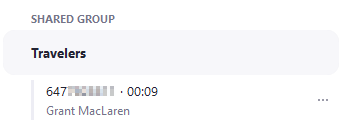
Mit Teamschaltungsgruppen kann Ihr Zoom Phone-Administrator eine Telefonnummer und eine Durchwahl (Teamleitung) mit einer Gruppe von Telefonbenutzern oder mit gemeinsamen Telefonen eines Bereichs gemeinsam nutzen.
In diesem Artikel werden die folgenden Begriffe verwendet:
Wenn Sie Mitglied einer Teamschaltungsgruppe sind, befolgen Sie die Schritte in diesem Artikel, um Ihre Teamschaltungsgruppe im Zoom Desktop Client oder in der mobilen App zu verwenden.
In diesem Artikel:
Schritte zur Anzeige des Namens Ihrer Teamschaltungsgruppe:
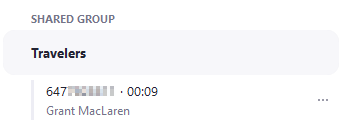
Sie können auch den Namen Ihrer Teamschaltungsgruppe im Web Portal anzeigen.
Bevor Sie einen Anruf tätigen, können Sie eine Teamleitung auswählen, die für den Anruf verwendet werden soll.
Alle Mitglieder können sehen, dass ein anderes Mitglied einen Anruf über die Teamleitung tätigt.
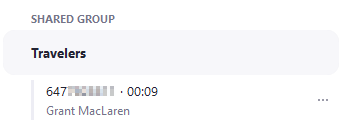
Hinweis: Stellen Sie sicher, dass Sie Benachrichtigungen über Teamschaltungsgruppenanrufe in Ihren Zoom Phone-Einstellungen (im Desktop-Client, in der mobilen App oder im Web Portal) aktivieren.
Wenn jemand eine Teamleitung anruft, wird in der Anrufbenachrichtigung der Name der Teamschaltungsgruppe unter Für angezeigt.
Nachdem Sie einen Anruf für eine Teamschaltungsgruppe angenommen haben, können Sie den Anruf an ein anderes Mitglied, einen anderen Telefonbenutzer oder eine externe Nummer weiterleiten.
Mitglieder können den gesamten Anrufverlauf für die Teamleitungen anzeigen. Wenn ein Mitglied einen Anrufverlaufseintrag löscht, der sich auf eine Teamleitung bezieht, wird der Eintrag nur für das Mitglied gelöscht, das die Löschung vorgenommen hat.
Anrufverlaufseinträge werden mit dem Namen Ihrer Teamschaltungsgruppe gekennzeichnet, sodass Sie sie schnell finden können.
Hinweis: Diese Bezeichnung wird nicht angezeigt, wenn der Anrufverlauf im Web Portal oder Tischtelefon angezeigt wird.
Wenn ein Mitglied einen Anruf auf einer Teamleitung aufzeichnet, kann nur das Mitglied, das die Aufzeichnung ausgeführt hat, die Aufzeichnung wiedergeben oder verwalten. Alle anderen Mitglieder können nur den Anrufverlaufseintrag anzeigen, der der Aufzeichnung zugeordnet ist. Damit andere Mitglieder Ihre Aufzeichnungen anzeigen können, informieren Sie Ihren Zoom Phone-Administrator, um Ihre Anrufaufzeichnungen freizugeben.
Anrufaufzeichnungen werden mit dem Namen Ihrer Teamschaltungsgruppe gekennzeichnet, sodass Sie sie schnell finden können.
Hinweis: Diese Bezeichnung wird nicht angezeigt, wenn der Anrufverlauf im Web Portal angezeigt wird.
Standardmäßig können alle Mitglieder Sprachnachrichten wiedergeben und verwalten, die für Teamleitungen hinterlassen werden. Beachten Sie beim Verwalten der Mailbox für Ihre Teamschaltungsgruppe Folgendes:
Hinweis: Ihr Zoom Phone-Administrator kann Ihnen den Zugriff auf die Mailbox einer Teamschaltungsgruppe entziehen, während Sie Mitglied der Teamschaltungsgruppe bleiben. Wenn die Sprachnachrichten für die Teamschaltungsgruppe nicht angezeigt werden, wenden Sie sich an Ihren Zoom Phone-Administrator.